Mobiles Upstreaming mit dem Mobiltelefon
Ziemlich genial finden wir die von Blackmagic implementierte Backup Streaming-Option via mobile Daten. Sollte das Ethernet-gebundene Streaming einmal ausfallen, kann man via USB-C Out Anschluß auch ein Mobiltelefon am Atem Mini Pro ISO anschließen dessen 4G oder 5G Verbindung automatosch erkannt wird und dann als Upload-Option für den Livestream genutzt wird. Wir haben das mobile LiveStreaming mit dem aktuellen iPhone 13 Pro ausporbiert und hatten sofort eine stabile Upstream-Verbindung.
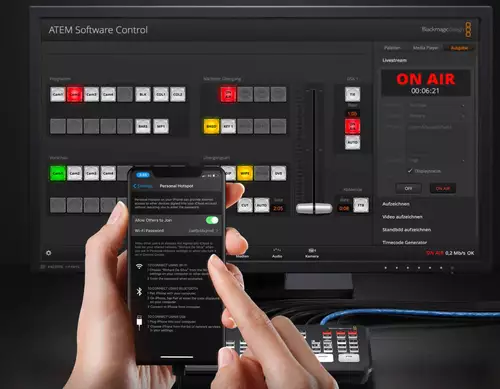
Hierfür mussten wir lediglich das iPhone mit dem von Apple mitgelieferten USB-C>Ligntning Kabel verbinden. Im danach aufpoppendem TetherMenü muss man jetzt nur noch auf „Rechner vertrauen“ tippen und das mobile Streaming startet sofort und wird auch von YouTube ohne Probleme als Fortsetzung des Livestreams erkannt. Coole Sache.
Optimales Streaming Setup
Das optimale mobile Streaming Setup für 4 Kamerablickwinkel besteht somit beim Atem Mini Pro aus: 4 Kameras mit HDMI-Out (über ATEM Software Control fernsteuerbar wenn Blackmagic Pocket, Studio Kamera etc,), 5x HDMI Kabel, 1x Laptop mit Atem Software Control, HDMI-Field-Monitor für Program-Out Monitoring direkt am Atem Mini Pro sowie ein USB-C Kabel für den Anschluß am Rechner sofern sich ATEM Mini und der Rechner nicht im gleichen LAN befinden.
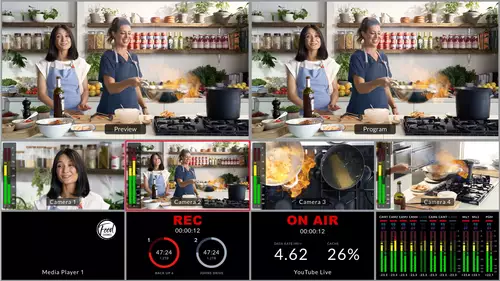
Und apropos Monitoring: Ziemlich cool finden wir die M/V Funktion am ATEM Mini Pro ISO mit dem sich alle 4 Streams inkl. Preview (nächste Schaltung) sowie On Air Status, ISO Recording, und die drei Audio-Signale ( Mic1, Mic2 und Programm) auf einen Blick monitoren lassen.
Software Monitoring-Hack
Wer aus irgendwelchen Gründen keinen HDMI-Monitor für das Monitoring nutzen kann, muss sich am Rechner etwas zurechtbasteln, weil Blackmagic leider nach wie vor kein softwarebasiertes Monitoring in ATEM Software Control zulässt. Unsere Empfehlung lautet hier dann das USB-C Out Signal am Laptop als Wokaround zu nutzen. Dies steht nämlich als Webcam-kompatibles USB-Signal parallel zur Steuerfunktion des ATEM Mini Pro ISO zur Verfügung und ist damit mit dem Program-Stream gleichgesetzt.
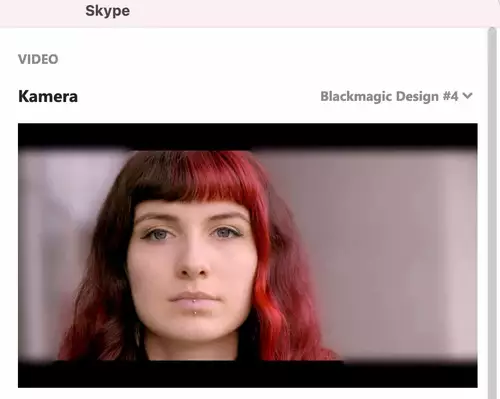
Um dieses USB-C Webcamsignal abzugreifen, bedarf es lediglich einer Videoconferencing-Software wie Skype, Facetime, Zoom etc. in der dann „Blackmagic Design“ als Kamerainput im entsprechenden Videomenü ausgewählt wird.
Hier ist dann natürlich keine Multiview-Ansicht wie am HDMI-Out des Atem Mini Pro möglich sondern nur der reine Program-Stream. Auch muss man dann auf die zuvor erwähnte Backup-Streamfunktion via Smartphone verzichten.
Wer jetzt mehr über die ATEM Software Control, der Remote-Steuerung von Blackmagic Kameras oder einfach nur eine Schritt für Schritt Anleitung sucht um ein Livestreaming mit dem ATEM Mini Pro ISO aufzusetzen, der findet hier unseren Ratgeber-Artikel https://www.slashcam.de/artikel/Ratgeber/Blackmagic-ATEM-Mini-Pro--In-10-Schritten-zum-erfolgreichen-Livestreaming-.html „Blackmagic Atem Mini Pro: in 10 Schritten zum erfolgreichen Livestreaming. Wer an SDI basierten Livestreaming-Lösungen interessiert ist, findet hier unseren Artikel AJA HELO: Professionelles SDI und HDMI Live-Streaming inkl.. Remote Webinterface.


















